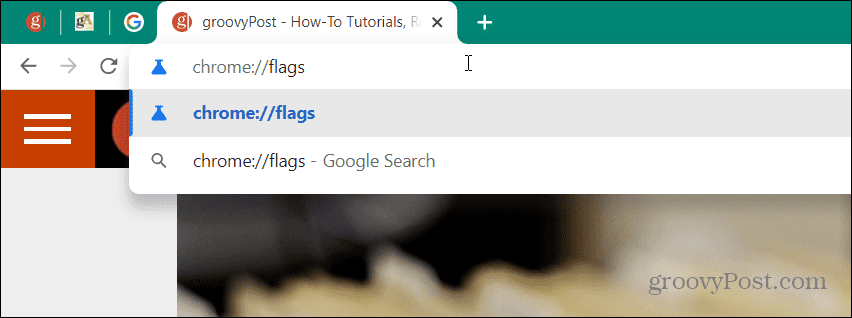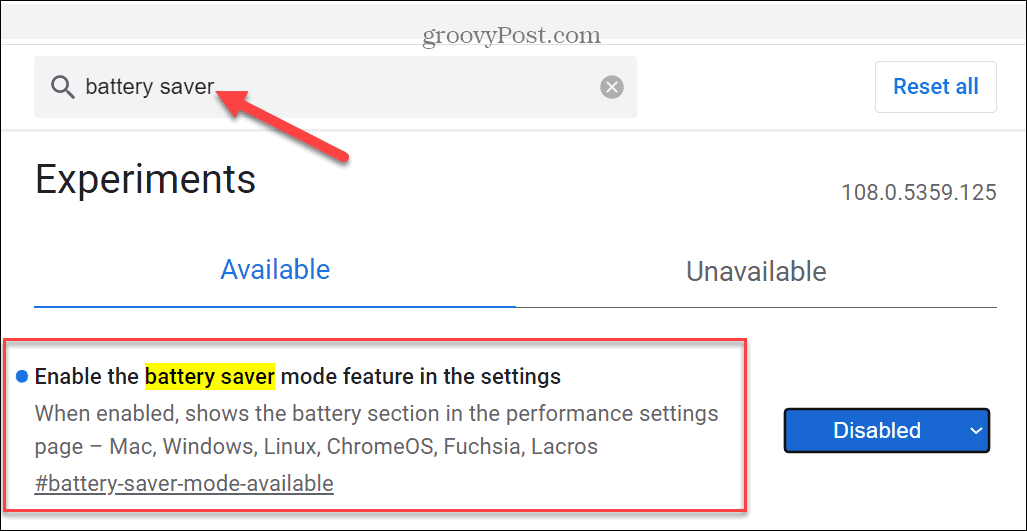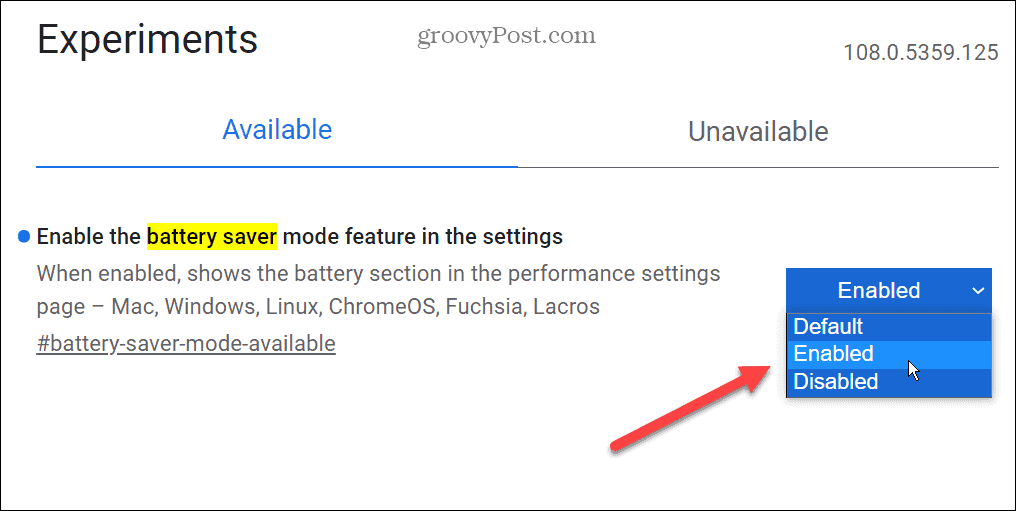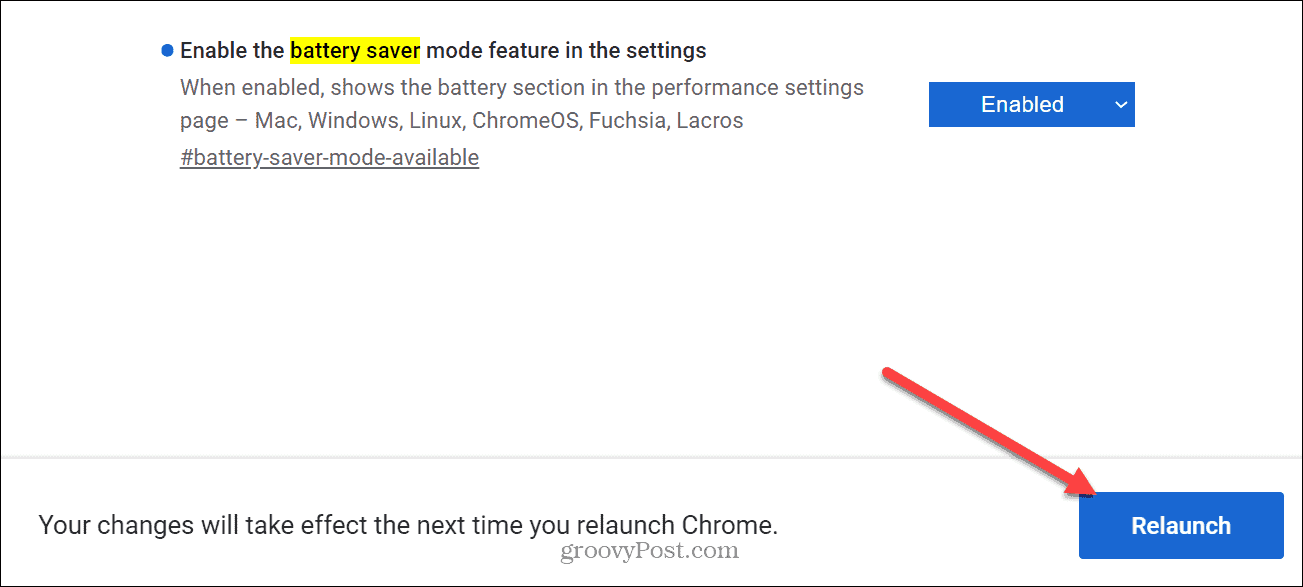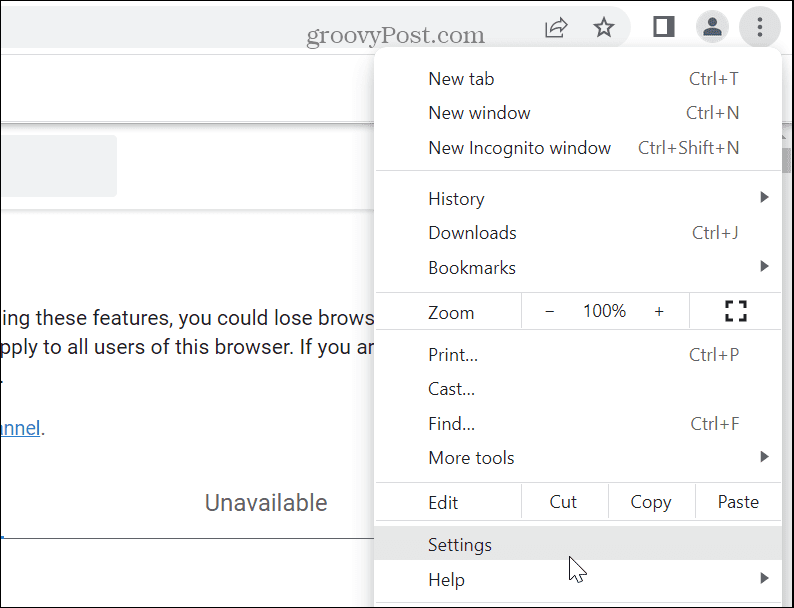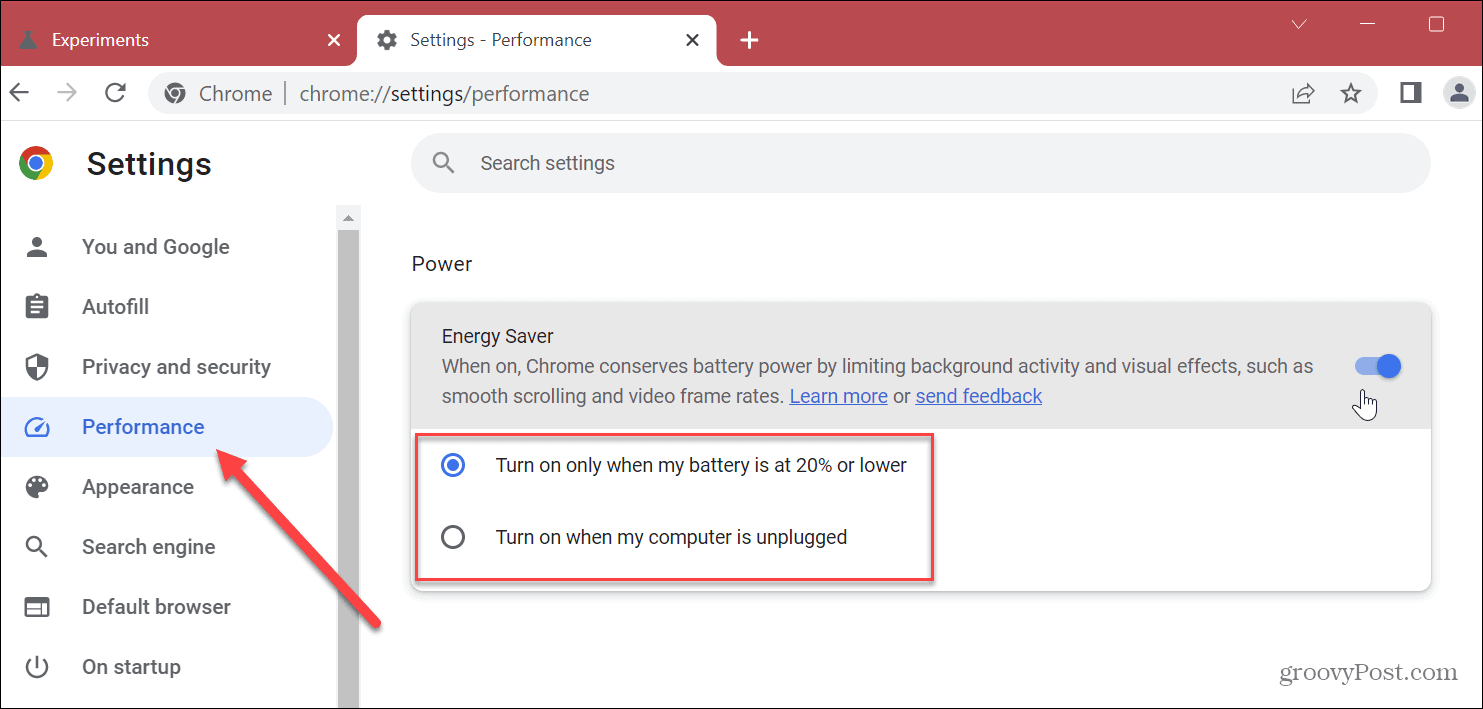Google Chrome 中的节能器是什么?
省电模式(或节能器)旨在延长使用电池供电时使用浏览器的电池寿命。它限制后台活动、视频帧速率、视觉效果和其他耗能的网站功能。
Chrome 浏览器的体验不会像往常一样出色,但它会帮助消耗更多电池电量,并帮助您的笔记本电脑充一次电就可以度过一天。启用后,您可以将节能器设置为在电池电量为 20% 时打开或在拔下电源时打开。
验证 Google Chrome 的版本以启用省电模式
在启用省电模式之前,您需要确认您运行的是 Chrome 版本 108 或更高版本。
要检查您的 Chrome 版本,请单击浏览器右上角的三点菜单按钮,然后选择帮助 > 关于 Google Chrome。
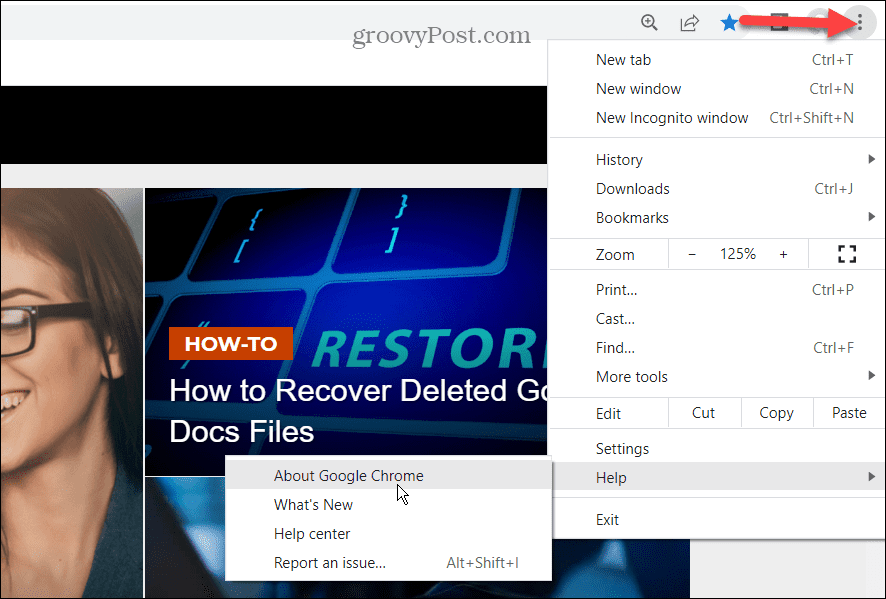
在“关于 Chrome ”部分,您会找到当前的 Chrome 版本。如果有可用更新,请等待它下载并重新启动 Chrome。或者您可以手动更新 Chrome以获取最新版本。
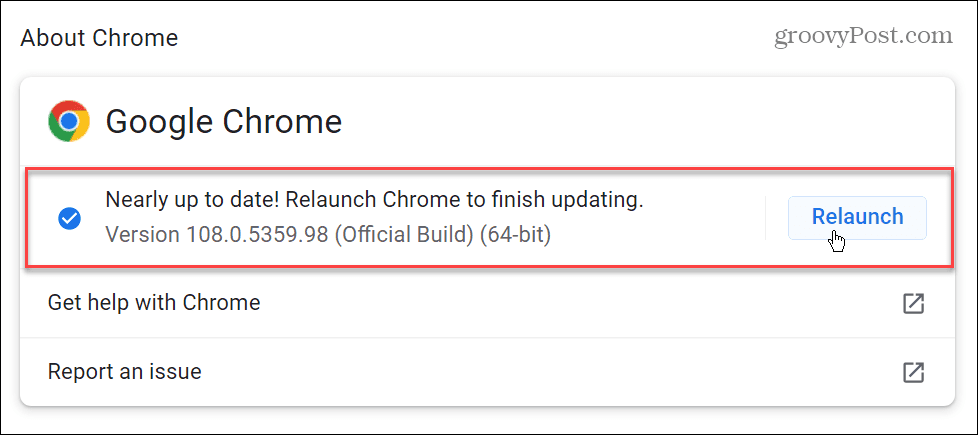
如何在谷歌浏览器中启用省电模式
目前,要在 Chrome 中启用省电模式,您需要启用隐藏标志。启用它并重新启动 Chrome 后,您将可以在“设置”的“性能”选项卡中访问它。
要在 Chrome 中启用节电模式,请使用以下步骤:
- 启动Chrome浏览器。
- 在地址栏中,输入chrome://flags 并点击Enter。

- 在屏幕顶部的搜索标志字段中,键入battery saver。您应该会在设置选项中看到启用节电模式功能 突出显示。

- 单击条目旁边的下拉菜单并选择Enabled。

- 从菜单中选择启用后,单击右下角的重新启动按钮。

- 重新启动后,从侧面菜单中打开设置。

- 选择左列中的“性能”选项卡,然后打开“节能器”开关。从那里,您可以从两个不同的选项中进行选择:仅当我的电池电量为 20% 或更低时打开和当我的计算机未插电时打开。

充分利用谷歌浏览器
在 Google Chrome 中启用节电模式后,您无需重新启动浏览器。相反,您可以将其打开并选择要使用的选项。当然,如果您不想使用该功能,只需将其关闭即可。
谷歌浏览器会消耗大量电池电量,开启省电模式有助于防止出现该问题。如果您希望 Chrome 使用更少的系统资源(例如计算机内存),请使用节能标签功能。
如果您想从 Google Chrome 浏览器中获得更多收益,请了解更改设置以提高Chrome 浏览器的速度。如果您全天浏览多个网页,请启用平滑滚动以获得更好的体验。另外,不要忘记让 Chrome 保持最新以提高浏览器的速度和性能。